MyCashflow tarjoaa monipuoliset mahdollisuudet verkkokaupan asiakasrekisterin ylläpitämiseen.
- Asiakkaat voivat itse rekisteröityä verkkokauppaasi tilauksen luomisen yhteydessä. Voit myös lisätä asiakkaita asiakasrekisteriin hallintatyökalun kautta.
- Voit luoda asiakasryhmille kampanjoita ja kohdistaa sähköposti- ja tekstiviestimarkkinoinnin asiakasryhmittäin.
Kaikki verkkokauppaan rekisteröidyt asiakkaat ja luomasi asiakasryhmät näet hallintatyökalun sivulla .
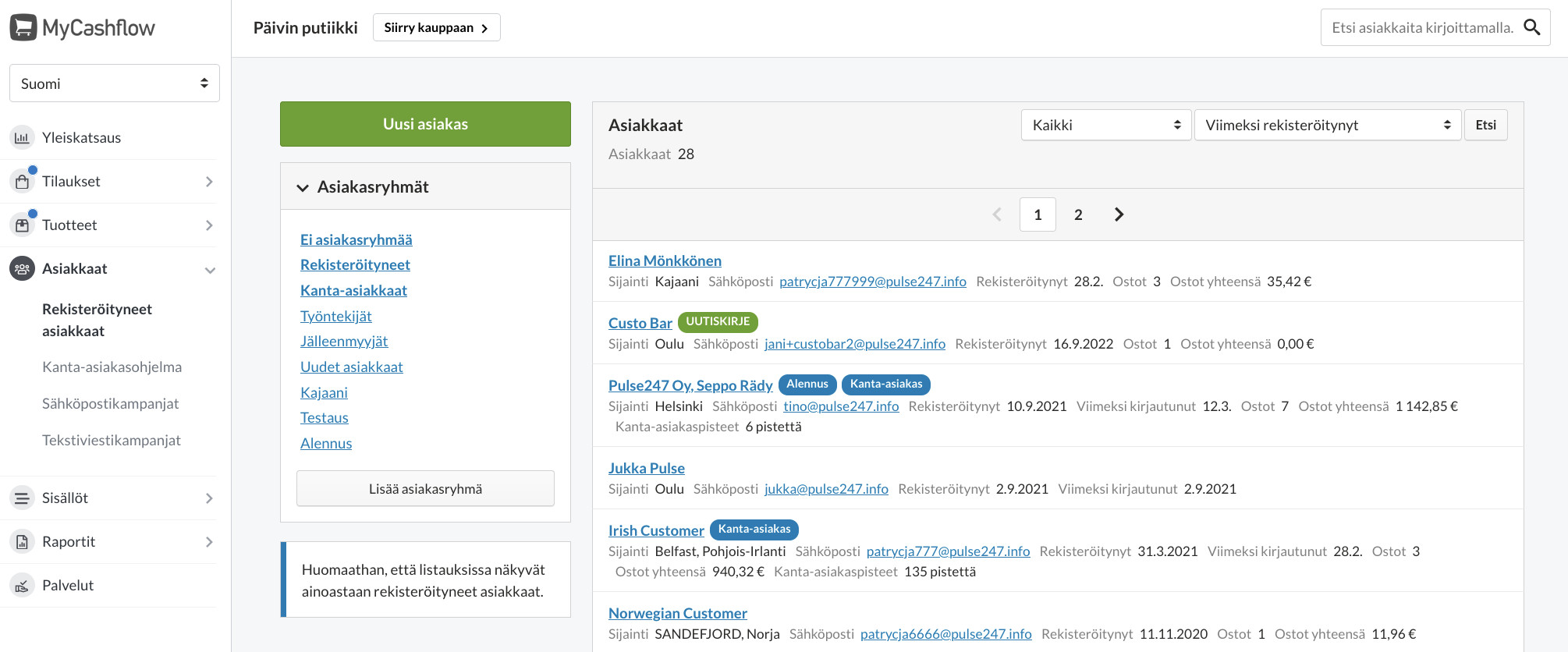
Painamalla asiakkaan nimeä asiakaslistalla voit avata hänen henkilö- ja rekisteröitymistietonsa.
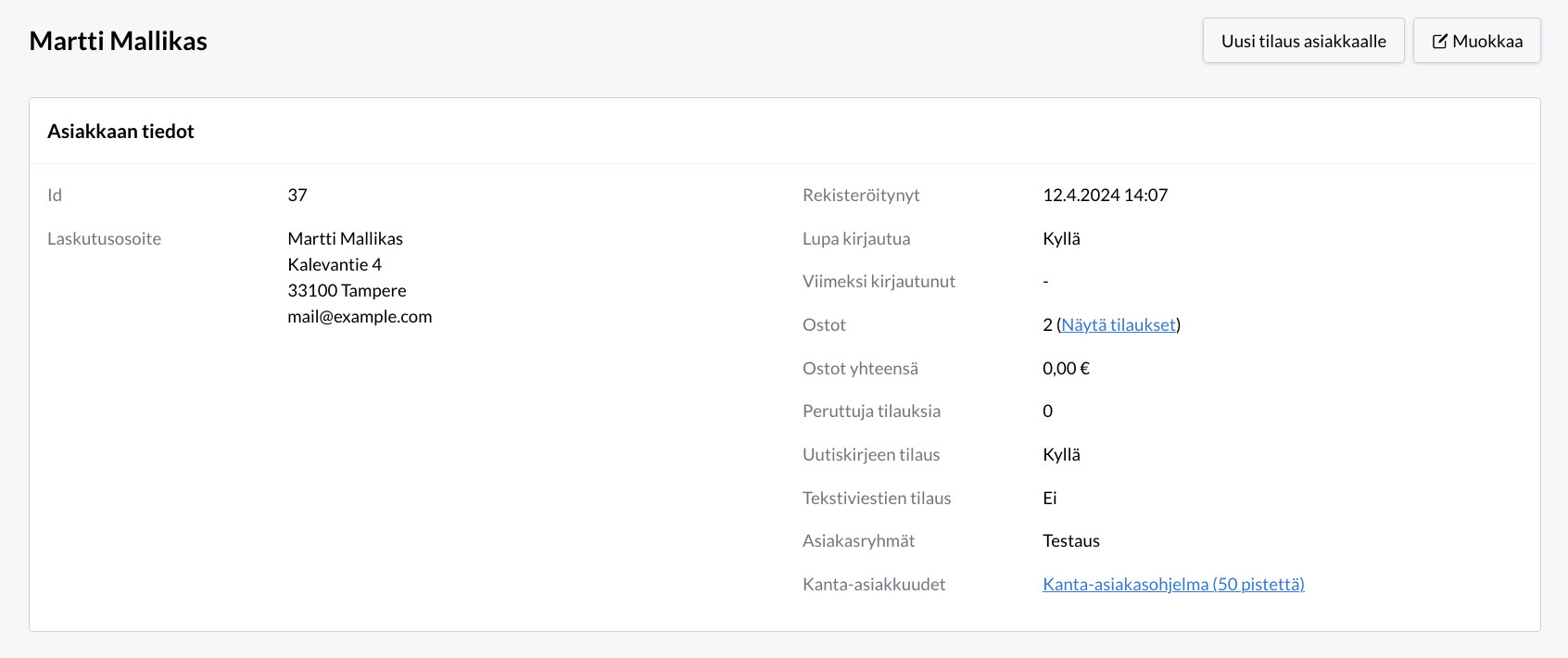
Ostot-kohdan Näytä tilaukset ‑linkistä avautuu yhteenveto kaikista asiakkaan tekemistä tilauksista.
Muokataksesi asiakkaan tietoja paina näkymän oikean yläkulman -painiketta. Voit myös luoda asiakkaalle uuden tilauksen, jonka sisällön voit määrittää itse.

